Cómo instalar y configurar el termostato Nest

Un termostato inteligente es un gran accesorio para tener, no solo para poder ajustar la temperatura de su hogar desde su teléfono, sino también para ahorrar dinero en sus costos de servicios públicos. A continuación, le mostramos cómo instalar y configurar el Nest Learning Thermostat en su propia casa.
Warning : este es un proyecto para un bricolaje confiable. No hay vergüenza en hacer que alguien más haga el cableado real por ti si no tienes la habilidad o el conocimiento para hacerlo. Si leyó el comienzo de este artículo y visualizó inmediatamente cómo hacerlo en base a los conmutadores y puntos de conexión de experiencia anterior, probablemente sea bueno. Si abriste el artículo sin saber exactamente cómo íbamos a sacar este truco, es hora de llamar a ese amigo o electricista experto en cableado. También tenga en cuenta que puede ser ilegal, sin código o reglamentario hacer esto sin un permiso, o puede anular su seguro o garantía. Verifique las reglamentaciones locales antes de continuar.
¿Qué es el termostato Nest y por qué lo quiero?
El termostato Nest es uno de los termostatos inteligentes más populares en el mercado, principalmente gracias a su diseño único y fácil de usar. -use la interfaz de usuario. Incluso le permite controlar la calefacción y la refrigeración de su hogar directamente desde su teléfono inteligente.
Pero su mejor punto de venta es que el Nest aprende sus hábitos y puede hacerlo todo automáticamente. Entonces, si tiendes a bajar el fuego cuando te acuestas y lo vuelves a subir cuando te levantas, el Nest lo aprenderá y lo hará por ti, sin que tengas que programarlo manualmente.

El Nest también puede aprende si estás en casa o lejos, según la ubicación de tu teléfono y el sensor de movimiento incorporado de Nest. También puede configurarlo de forma manual y decirle al Nest si está en su casa o estará ausente durante el día o el fin de semana para que pueda calentar o enfriar su casa en consecuencia.
¿Funcionará el termostato Nest en mi casa?
Puede pensar que el termostato Nest funcionará con cualquier configuración de termostato en cualquier hogar, pero ese no es el caso.
El Nest funcionará con cualquier sistema de bajo voltaje, pero no funcionará con alto voltaje sistemas (también conocidos como voltaje de línea) en absoluto. Si no está seguro de qué tipo de sistema tiene, puede abrir rápidamente su termostato actual y echar un vistazo al cableado.
Si ve un puñado de pequeños cables en todo tipo de colores, es probable que tiene un sistema de bajo voltaje, pero si solo ve de 2 a 4 cables más grandes que están conectados con tuercas para cables, es probable que tenga un sistema de alto voltaje. También puede mirar en el termostato para ver cuántos voltios es. Si dice algo como "110 VAC", "115 VAC" o "120 VAC", entonces usted tiene un sistema de alto voltaje y el Nest no funcionará.

Arriba: un termostato de alto voltaje típico con 2 -4 alambres negros y rojos. Imagen de Nest.com.

Arriba: un típico termostato de baja tensión, con múltiples alambres pequeños de diferentes colores. Imagen de Nest.com.
Es posible convertir a un sistema de bajo voltaje si tiene un sistema de alto voltaje, pero es bastante complicado y requiere un poco de conocimiento, por lo que si desea instalar un Termostato Nest, lo mejor sería llamar a un profesional para que convierta tu sistema.
Sin todo lo dicho, si todo va bien, aquí tienes cómo instalar y configurar tu termostato Nest.
Paso uno: quitar Su termostato actual
Localice su termostato y apáguelo. Aún estará encendido, pero debe apagar la calefacción, la refrigeración y el ventilador. También es una buena idea eliminar las baterías de respaldo si su termostato tiene alguna.

A continuación, deberá apagar la calefacción y la refrigeración en la caja del interruptor. A veces, el horno y el aire acondicionado están en dos interruptores separados, por lo que deberá apagar ambos. Recuerde, esto no es solo por su propia seguridad, pero el hecho de no apagar por completo la calefacción y la refrigeración puede explotar un fusible, lo que requerirá la reparación de un electricista.

Es posible que también tenga que desconectar un tercer interruptor para el cable. eso le da poder al termostato. El diagrama de su caja de interruptores puede indicar a qué interruptor está conectado el termostato, pero si no, es una apuesta segura que si su termostato está ubicado en su sala de estar, apagar el interruptor de la sala de estar hará el truco.
Además, el cierre principal de su horno podría estar al lado del horno, en lugar de en la caja de interruptores.

A continuación, retire el cuerpo del termostato de la pared. Por lo general, está recortado y requiere un ligero tirón para quitárselo, pero es posible que deba desenroscar el suyo.

Desde allí, podrá ver el cableado de su termostato. Recomendamos tomar un probador de voltaje y confirmar que no hay corriente eléctrica funcionando. Si es así, debe regresar al cuadro de interruptores e intentar apagar otro interruptor.

El próximo paso es importante. Tome una foto de la configuración de cable actual y observe dónde se está ejecutando cada cable. La mayoría de las veces, el color del cable se corresponderá correctamente con la letra del tornillo al que está conectado (por ejemplo, un cable amarillo conectado a "Y", un cable blanco conectado a "W", etc.), pero a veces no está conectado. No es el caso, y es posible que tenga algo así como un cable azul conectado a "Y", como hago en la foto de abajo. También puede usar las etiquetas incluidas en el folleto de instrucciones Nest para marcar los cables, pero tomar una foto y observar dónde van los cables es lo suficientemente bueno.

A continuación, desenrosque los cables de sus terminales con el destornillador que viene con tu Nido Si hay cables de puente (es decir, cables cortos que van de un terminal a otro), puede quitarlos y expulsarlos, ya que no los necesitará para el Nest.

Una vez que haya desconectado todos los cables, puede quitar completamente el termostato y quitar la placa de pared del termostato, que probablemente esté asegurada a la pared con un par de tornillos.

Paso dos: instale el termostato Nest
Tome la placa base Nest y colóquela en el pared donde desea que vaya el Termostato Nest. Use el nivelador incorporado para nivelarlo. Desde allí, use un lápiz y marque dónde deben ir los dos tornillos, uno en la parte superior y otro en la parte inferior.

Si hay un perno detrás del panel de yeso donde desea colocar los tornillos, necesitará taladre previamente pequeños agujeros antes de atornillar la placa base. De lo contrario, los tornillos incluidos son autorroscantes y pueden introducirse fácilmente en paneles de yeso sin taladrado previo. Los anclajes de paneles de yeso no son necesarios.
Cuando esté listo para clavar los tornillos (se recomienda un taladro para esto), coloque la placa base en la pared donde la desea y pase los cables por el orificio central. (Incluya la placa de ajuste detrás de la placa base si lo desea, es bueno usarla si no desea spackle y pintar sobre el lugar donde estaba el termostato viejo). Tome los dos tornillos y póngalos en la pared, asegurándose de que la placa se mantenga nivelada a medida que lo hace.

A continuación, conectará los cables en la placa base de Nest. Si no está seguro de dónde va cada cable, puede usar el asistente de diagrama de cableado de Nest en línea, que le indica qué cables entran en cada puerto, que se muestra a continuación.
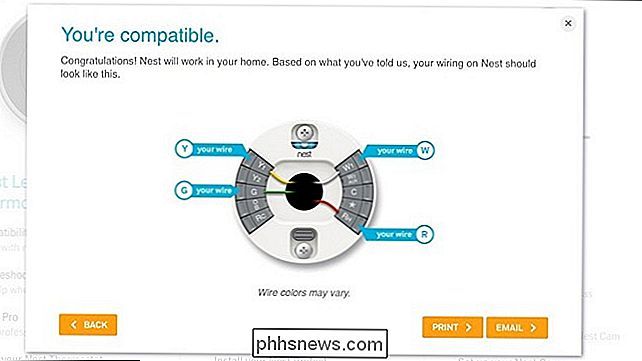
Antes de conectar los cables a la placa base de Nest, debe enderezar los cables con unos alicates de punta fina.

Para insertar y asegurar un cable, presione hacia abajo el botón e inserte el cable lo más que pueda. Luego levante el botón. Dale al cable un buen tirón para asegurarte de que esté bien ajustado y no se desprenda.

Una vez que todos los cables estén insertados, empuja el grupo hacia adentro tanto como sea posible para que no sobresalgan. la placa base.

A continuación, tome la unidad principal del termostato Nest, asegurándose de que el logotipo de Nest esté en la parte superior, y luego simplemente empújelo hasta que encaje en su lugar.

Retire el plástico que cubre el sensor de movimiento .

Regresa a tu caja de interruptores y vuelve a conectar la energía a cada interruptor que apagaste. El termostato Nest se iniciará automáticamente y comenzará el proceso de configuración.

Paso tres: configure el termostato Nest
El primer paso para configurar el termostato Nest es seleccionar su idioma. Para navegar por la configuración (así como los diferentes menús cuando la tiene configurada), gire el dial plateado en la unidad en cualquier dirección para mover el selector en la pantalla, y luego presione toda la unidad para seleccionarla.

El siguiente paso es conectar el termostato a su red WiFi, así que presione la unidad para comenzar.
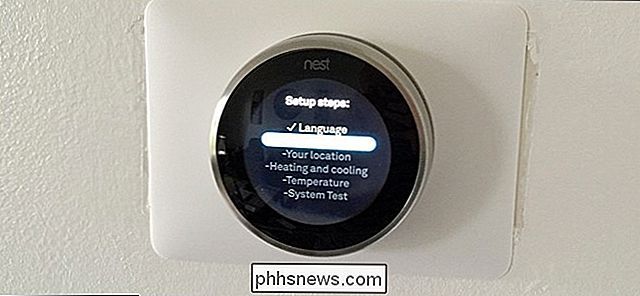
Seleccione su red WiFi de la lista proporcionada.

Ingrese la contraseña de su red WiFi y luego mueva el selector a el icono de la marca de verificación cuando haya terminado.

Recibirá una confirmación que le informará que su termostato está conectado y en línea. Presione la unidad para continuar.

A continuación, deberá configurar su ubicación. Esto mostrará el clima local en su termostato. Presione la unidad para continuar.

Puede preguntarle si usted vive en un área que no está ni siquiera cerca de donde se encuentra, lo cual es un poco extraño, pero simplemente seleccione "No".

Seleccionar el continente en el que vives.

Ingresa tu código postal usando el dial plateado para seleccionar un número. Empuje la unidad para pasar al siguiente dígito.

Luego, seleccione en qué tipo de lugar vive: "Individual", "Multifamiliar", "Apt./Condo" o "Negocio".

Seleccione dónde se encuentra su termostato en su casa o apartamento.

A continuación, configurará la calefacción y la refrigeración para asegurarse de que el termostato funciona correctamente. Presione en la unidad para continuar.

Obtendrá un diagrama que le muestra los cables que el Termostato Nest ha detectado. Si todo se ve bien, presione para continuar. De lo contrario, es probable que deba volver a colocar los cables para que sean detectados.

La siguiente pantalla confirmará su sistema. En la mayoría de los casos, tendrá calefacción y refrigeración, además del ventilador. Presione para continuar.

A continuación, seleccionará la fuente de combustible para su calefacción. Si no sabe esto, seleccione "No sé" en la lista.

Después de eso, seleccione el tipo de calefacción que tiene. El tipo más común es la calefacción por aire forzado, que será la primera opción.

El siguiente paso es establecer las temperaturas mínima y máxima a las que el Nest debe calentar o enfriar su casa cuando no se encuentre. Presiona para continuar.
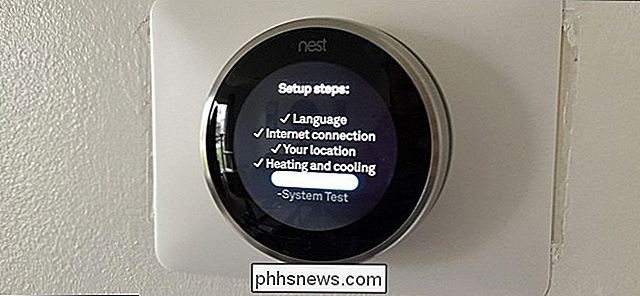
Te preguntará si tu Nest debería comenzar usando calefacción o refrigeración.
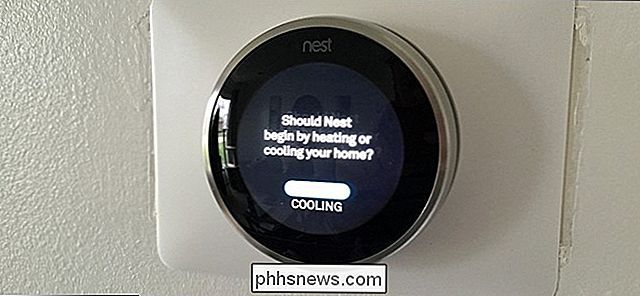
Luego, establecerás tus temperaturas mínima y máxima. Puede dejar estos dos "desactivados" si no desea configurarlos. De lo contrario, use el dial plateado para seleccionar las temperaturas para cada uno.

Ahora podrá probar su sistema con el termostato Nest para asegurarse de que todo funcione correctamente. Presione para continuar.
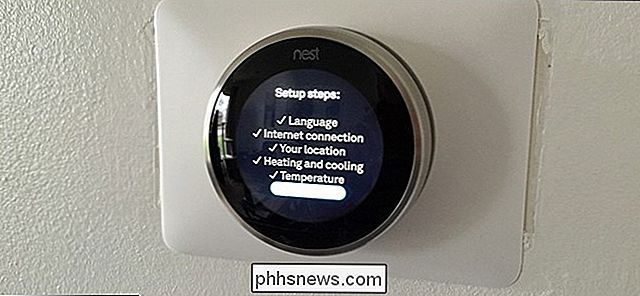
Elija si desea probar la calefacción, la refrigeración o solo el ventilador.

Cualquiera que elija, asegúrese de que salga aire de las rejillas de ventilación y que esté tibio o frío. Si lo desea, busque su horno o acondicionador de aire y asegúrese de que se enciende.
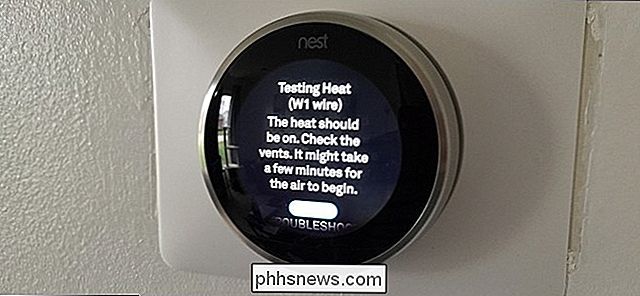
Una vez que se completan las pruebas, el termostato Nest está configurado y listo para usar, pero también querrá configurar la aplicación Nest. en su teléfono inteligente.

Paso cuatro: configure la aplicación Nest para control remoto
Una vez que haya configurado el termostato Nest, es hora de instalar la aplicación y conectarla con el termostato para que pueda monitorear y cambiar el temperatura de su teléfono.
Primero, descargue la aplicación Nest de iTunes App Store o Google Play, dependiendo de su dispositivo.
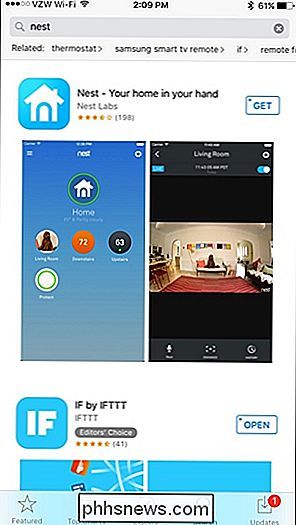
Una vez descargado, ábralo y seleccione "Registrarse".
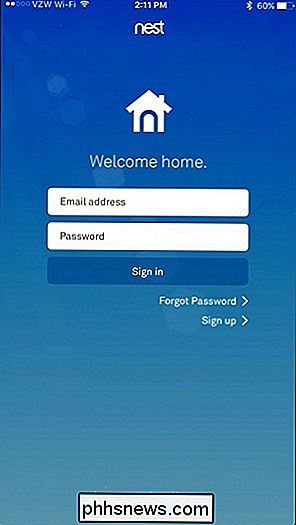
Ingrese su dirección de correo electrónico y obtener una contraseña para su cuenta Nest. A continuación, toque "Registrarse".
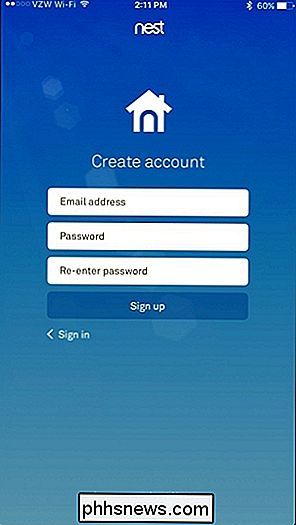
Seleccione "Acepto" para aceptar los Términos de servicio y la Política de privacidad, y toque "Continuar" en la parte inferior de la pantalla siguiente.
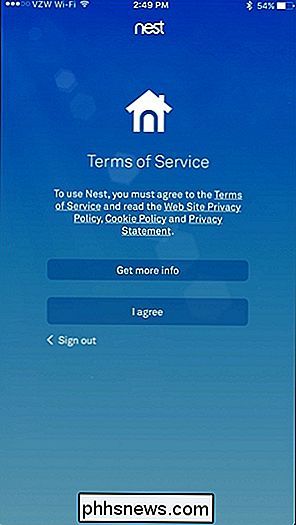
Cuando se le solicite, asigne un nombre a su casa en la aplicación y toque "Siguiente".
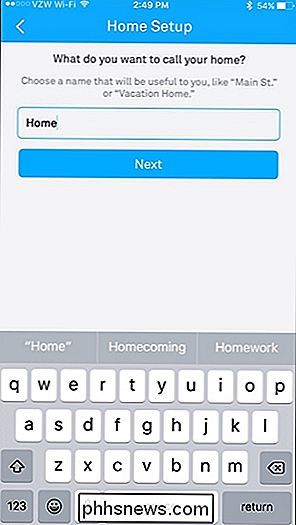
La siguiente pantalla le pedirá su dirección, pero su código postal es lo único que se requiere. Presiona "Siguiente".
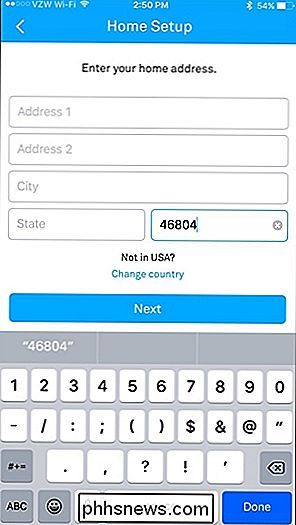
En la pantalla siguiente, puedes configurar la función En casa / Ausente, que usa la ubicación de tu teléfono para determinar automáticamente si estás en casa o fuera de casa, y ajusta automáticamente tu termostato en consecuencia. Puede optar por no configurarlo ahora mismo (puede hacerlo más adelante).
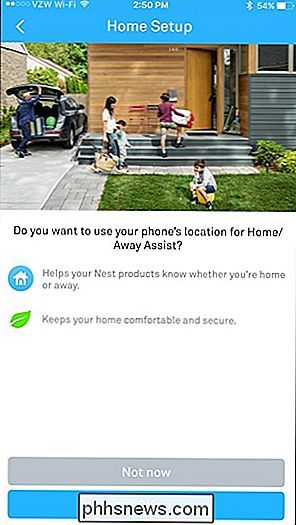
También puede compartir su termostato Nest con otras personas en la casa para que puedan controlar y cambiar la temperatura desde su propio teléfono. También puede configurarlo más tarde.
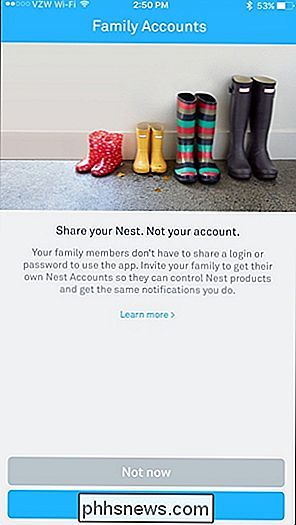
A continuación, se lo llevará a la pantalla principal. Toque el botón "Agregar" para agregar su termostato Nest a la aplicación.
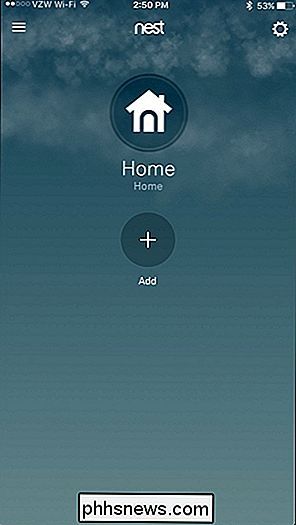
Elija "Termostato Nest" de la lista.
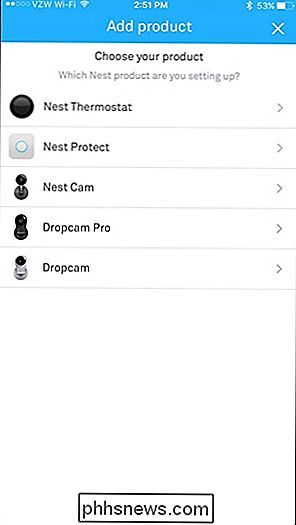
Presione "Siguiente" en las siguientes pantallas hasta llegar a la siguiente pantalla. Para conectar tu termostato Nest a la aplicación de tu teléfono, deberás ingresar una clave de entrada.
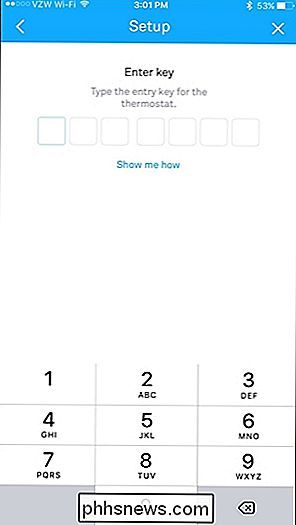
Para obtener una clave de entrada, ve a tu termostato Nest y presiona la unidad para que aparezca la pantalla de inicio. Desplácese hasta el ícono de ajustes de ajustes y selecciónelo.

Desplácese hasta "Cuenta Nest" y selecciónelo.
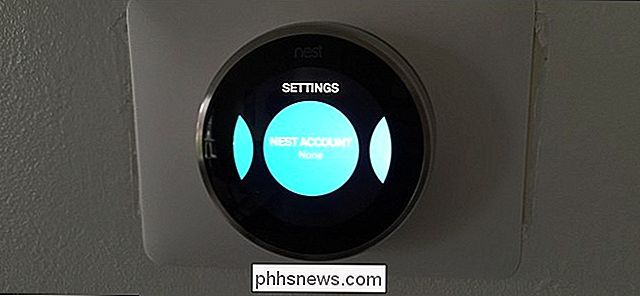
Aparecerá un mensaje que le indicará que recibirá una clave de entrada. Presione para continuar.
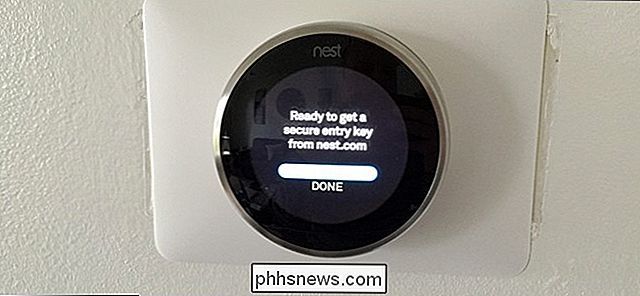
Ingrese la clave de ingreso de siete dígitos que se muestra en la pantalla.
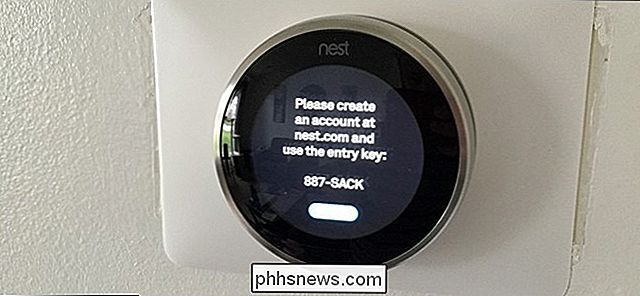
Una vez completado, su termostato indicará que se ha conectado correctamente a su cuenta Nest y, por lo tanto, está conectado a la aplicación Nest en su teléfono.
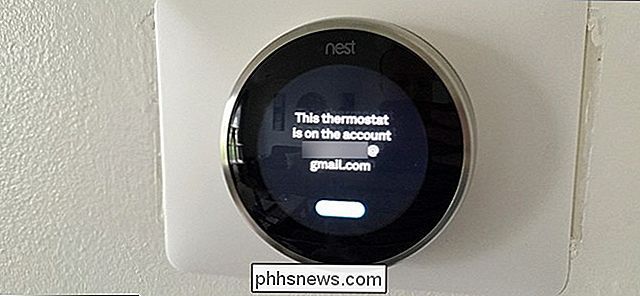
Tu termostato Nest ahora se mostrará en la pantalla principal de la aplicación Nest.
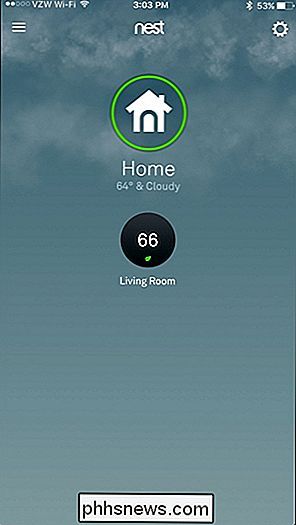
Puedes tocarlo para abrirlo y comenzar a controlar el termostato de forma remota.
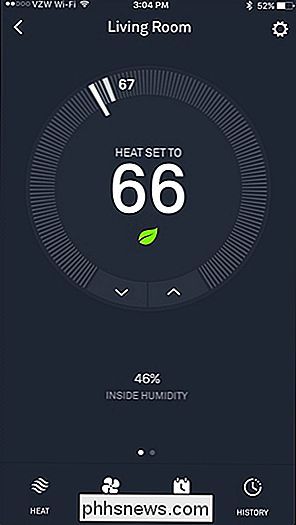
RELACIONADO: Deberías ¿Desea comprar el Nest Learning Thermostat de Google?
¡Ya ha terminado! En este punto, puedes ajustar la temperatura de tu termostato Nest directamente desde tu teléfono y desde cualquier parte del mundo. También hay un puñado de configuraciones que debe revisar, así que tómese el tiempo para explorar la aplicación y consulte nuestra guía para programar el Nest para conocer.

¿Qué es un sistema de archivos y por qué hay tantos de ellos?
Los diferentes sistemas operativos admiten diferentes sistemas de archivos. Su unidad extraíble debe usar FAT32 para obtener la mejor compatibilidad, a menos que sea más grande y necesite NTFS. Las unidades con formato Mac usan HFS + y no funcionan con Windows. Y Linux también tiene sus propios sistemas de archivos.

Cómo ver videos de Picture-in-PIcture en macOS Sierra
¿Cansado de mantener esa pestaña abierta solo para ver un video? En macOS sierra, puede sacar un video para ver la imagen en imagen (PiP), y colocarlos en cualquier esquina de su escritorio mientras continúa trabajando en cosas. Imagen en imagen solo funciona con Safari, y puede no funcionar con todos los sitios de transmisión de video.



